打印可机用来打印一些文件资料之类的,办公上用于办公的事项,例如打印订单,账单,表格等。在安装打印机时,提示手动配置打印机端口,原因是驱动安装程序没有扫描到打印机连接电脑的端口,那么打印机端口怎么设置呢?这是很多用户都没有操作过的,下面小编教大家打印机端口怎么设置吧。
打印机端口怎么设置
点击“开始菜单”,再选择“设备和打印机”
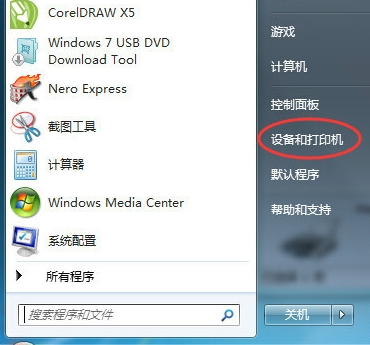
或者打开控制面板--“设备和打印机”
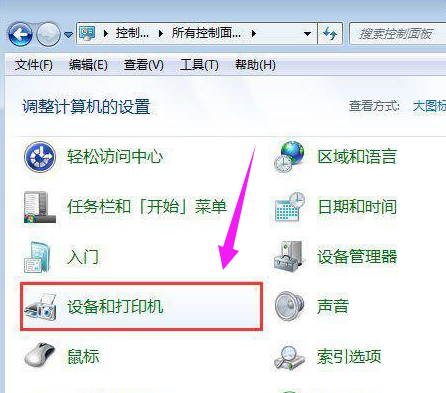
选择之前已经安装好的打印机,右键“打印机属性”#f#
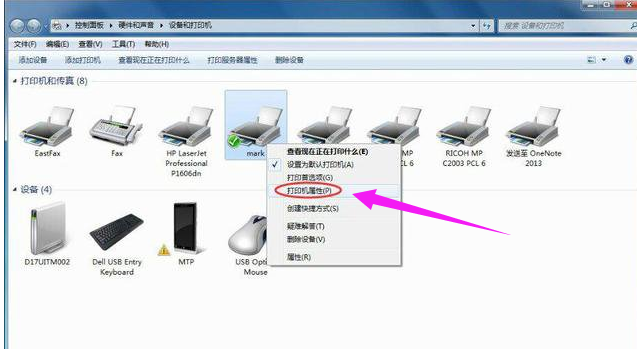
在打印机属性窗口选择“端口”选项卡,点击“配置端口”
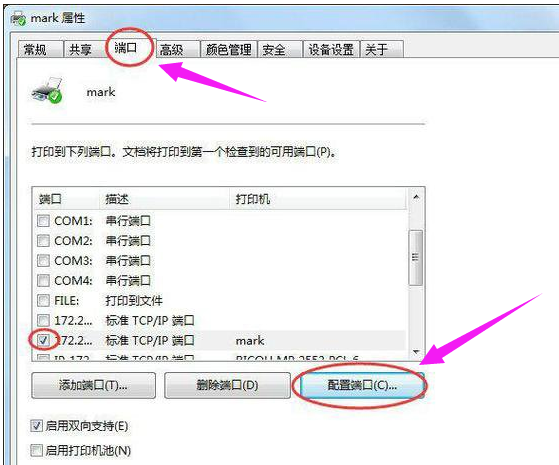
在端口设置窗口,可修改端口名称、打印机名称或IP地址。选择协议:激光打印机是RAW,针式打印机是LPR
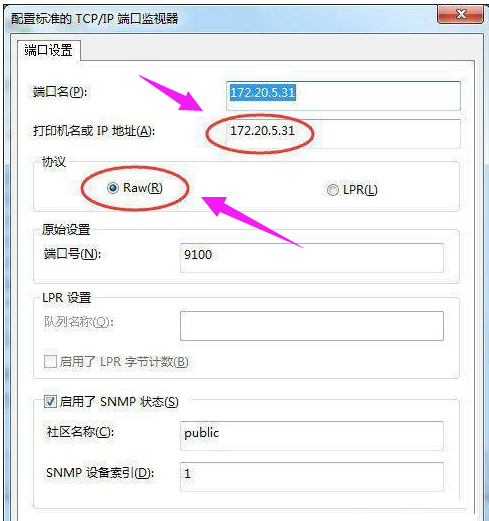
如果是针式打印机,在LPR设置里面就需要队列名称,同一网络有多个针式打印机时:网络打印机LPR队列名称是不能相同的。

当然在打印机属性设置窗口也可以进行添加端口、删除端口等操作。
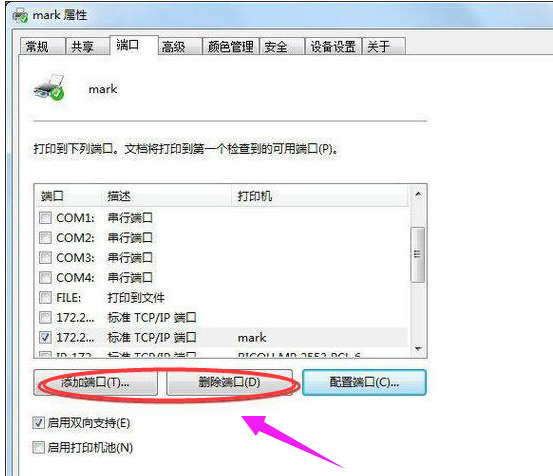
在打印机属性设置界面点击高级页签可以进行其他设置
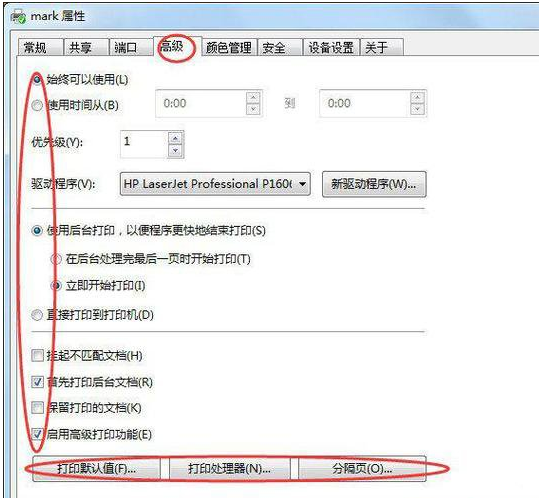
以上就是打印机端口怎么设置的介绍了,有需要的用户,可参照以上的方法进行解决。